วิธีบันทึกการโทรบน iPhone โดยไม่ต้องใช้แอพ [4 วิธี]
เผยแพร่แล้ว: 2022-03-28ทุกคนสามารถอยู่ในสถานการณ์ที่พวกเขาต้องการบันทึกการโทรบนโทรศัพท์ของตน โดยเฉพาะอย่างยิ่งต้องมีสำเนาการสนทนากับบุคคลอื่นเพื่อใช้ในภายหลัง และคุณสมบัตินี้สามารถพบได้ในโทรศัพท์ Android ทุกรุ่น
แต่ทำไมโทรศัพท์ระดับไฮเอนด์อย่าง iPhone ถึงไม่มีฟีเจอร์บันทึกการโทรนี้ โดยพื้นฐานแล้ว นโยบายความเป็นส่วนตัวของ Apple ไม่สนับสนุนการดำเนินการรูปแบบใด ๆ ที่อาจกระทบต่อความเป็นส่วนตัวของลูกค้า
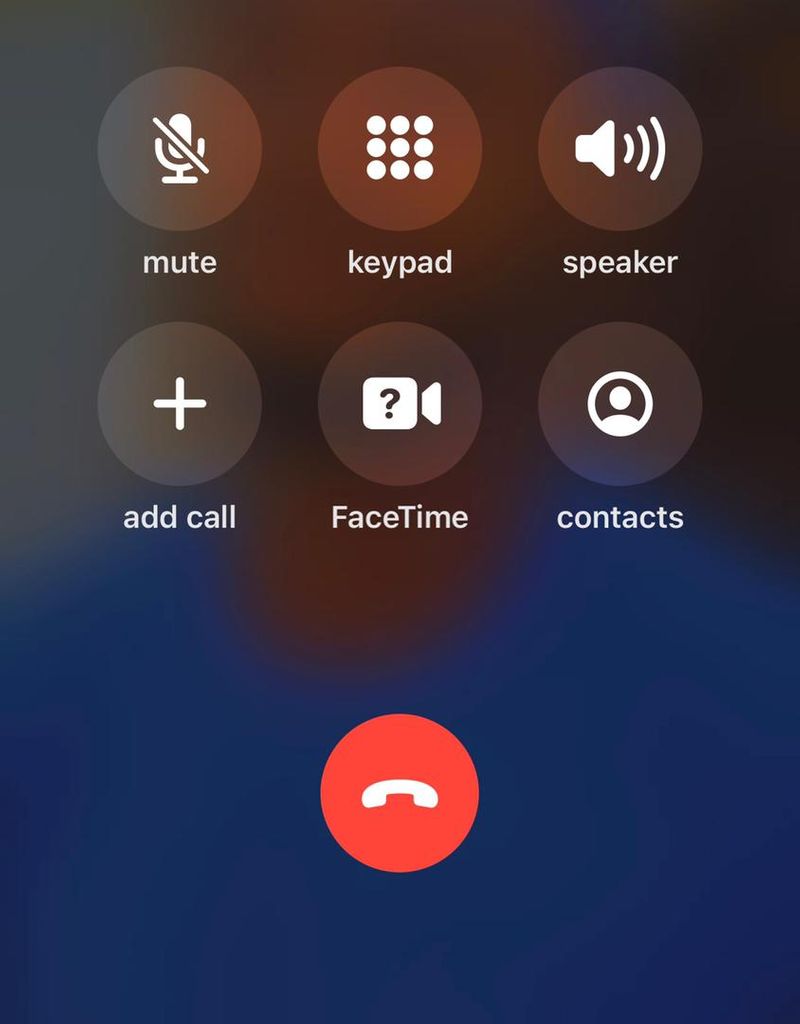
เมื่อพิจารณาถึงความสำคัญของการบันทึกการโทร ผู้คนต่างถามถึงวิธีการบันทึกการโทรบน iPhone และมีแอพของบุคคลที่สามที่จ่ายเงินและฟรีอยู่สองสามตัวที่ทำให้สิ่งนี้เป็นไปได้
โชคดีที่คุณสามารถบันทึกการโทรบน iPhone ได้โดยไม่ต้องใช้แอพพลิเคชั่นของบริษัทอื่น ในบทความนี้ เราได้รวบรวม 4 วิธีง่ายๆ ในการบันทึกการโทรบน iPhone แต่ก่อนที่เราจะพูดถึงเรื่องนั้น เรามาสำรวจสิ่งที่คุณต้องรู้เกี่ยวกับการบันทึกการโทรก่อน
สารบัญ
การบันทึกการโทรบน iPhone ถูกกฎหมายหรือไม่
Apple จำกัดคุณสมบัตินี้เพื่อความปลอดภัยของผู้ใช้เท่านั้น แต่ในหลายๆ ครั้ง อาจมีเหตุผลเชิงบวกที่ต้องการบันทึกการสนทนาทางโทรศัพท์กับผู้อื่น ในกรณีนี้ ทุกคนยอมรับได้
อย่างไรก็ตาม บางคนใช้การบันทึกเหล่านี้ในทางที่ผิดมาก ซึ่งเป็นสาเหตุหลักที่ iPhone ไม่รองรับคุณสมบัตินี้ และอาจเปลี่ยนแปลงได้ในอนาคต
ที่สำคัญกว่านั้น ให้ตรวจสอบกฎหมายท้องถิ่นของคุณเกี่ยวกับการบันทึกการโทร แม้แต่แอป Google Dialer บน Android ยังเตือนผู้ที่กำลังโทรอยู่ว่ากำลังบันทึกการโทรอยู่
การบันทึกการโทรของ iPhone ทำงานอย่างไร
การบันทึกการโทรบน iPhone เป็นไปได้มากด้วยแอปของบุคคลที่สามที่ออกแบบมาเพื่อจุดประสงค์นี้ แม้ว่าคุณจะไม่มีแอพนี้ คุณยังสามารถบันทึกการโทรบน iPhone ของคุณโดยใช้วิธีการที่อธิบายไว้ในหัวข้อถัดไป
วิธีการเหล่านี้เกือบทั้งหมด จ่ายหรือฟรี ทำงานในลักษณะเดียวกัน โดยมีขั้นตอนดังนี้: การโทรถูกตั้งค่าเป็นการประชุมทางโทรศัพท์แบบสามทาง โดยที่แอปหรือแพลตฟอร์มจะเชื่อมต่อคุณกับผู้เข้าร่วมคนอื่นๆ และบันทึกการสนทนาทั้งหมดของคุณ
วิธีการนี้อาจดูยาก แต่จริงๆ แล้วค่อนข้างง่ายและเข้าถึงได้พอสมควร เนื่องจาก iPhone ทุกเครื่องช่วยให้คุณสามารถรวมการโทรได้ นอกจากนี้ คุณยังสามารถใช้วอยซ์เมลของ iPhone เพื่อบันทึกการโทรได้ อย่างไรก็ตาม ก่อนที่คุณจะลองใช้วิธีนี้ คุณควรตรวจสอบให้แน่ใจว่าโทรศัพท์ของคุณตรงตามข้อกำหนดเหล่านี้
- กำลังตั้งค่าวอยซ์เมลบน iPhone ของคุณ
- ติดตั้ง iOS 9.0 หรือเวอร์ชันที่สูงกว่า
- ปิดการใช้งานสายเรียกซ้อนบนอุปกรณ์ของคุณ นี่คือวิธีการ:
- ไปที่ การตั้งค่า บน iPhone ของคุณ
- คลิกที่ โทรศัพท์ และเลือก สาย เรียกซ้อน ในหน้าผลลัพธ์
- ปิดสวิตช์ด้านหน้าของสายรอเพื่อปิดใช้งานคุณลักษณะนี้
วิธีบันทึกการโทรบน iPhone โดยไม่ต้องใช้แอพ
สิ่งเหล่านี้สามารถใช้เพื่อบันทึกการโทรบน iPhone โดยไม่ต้องดาวน์โหลดแอปพลิเคชั่นบุคคลที่สาม แล้วแต่ว่าคุณต้องการอะไร
วิธีที่ 1: บันทึกการโทรด้วยอุปกรณ์อื่น

นี่เป็นวิธีง่ายๆ ในการบันทึกการโทรบน iPhone หากคุณสามารถเข้าถึงอุปกรณ์อื่นได้ เช่น โทรศัพท์เครื่องที่สอง แล็ปท็อป หรือแม้แต่อุปกรณ์บันทึก ทำตามขั้นตอนด้านล่างเพื่อบันทึกการโทรด้วยอุปกรณ์อื่น:
- โทรออกไปยังบุคคลที่คุณต้องการบันทึกการสนทนาด้วย
- แล้ววางโทรศัพท์ไว้บนลำโพงเพื่อขยายเสียง
- เปิดเครื่องบันทึกบนอุปกรณ์อื่นเพื่อเริ่มบันทึกการสนทนาของคุณกับบุคคลนั้น
วิธีที่ 2: ใช้ Google Voice เพื่อบันทึกการโทรบน iPhone
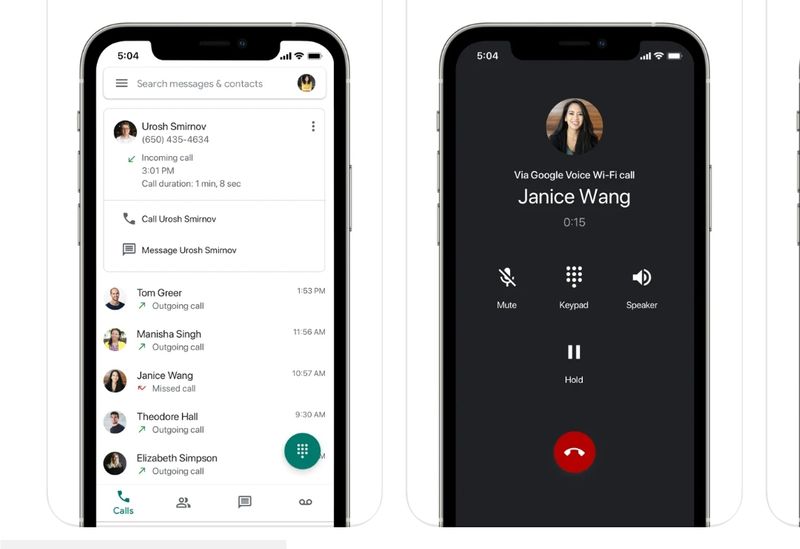

Google Voice เป็นบริการ VoIP ที่ใช้งานง่ายและฟรี ซึ่งสามารถใช้ได้บนอุปกรณ์ iOS ทุกเครื่อง คุณได้รับหมายเลขโทรศัพท์ฟรีที่คุณสามารถใช้เพื่อโทรภายในประเทศทั้งหมดบนอุปกรณ์ของคุณ ดังนั้นหากคุณต้องการทราบวิธีการบันทึกการโทรบน iPhone คุณสามารถใช้ Google Voice ได้
นอกจากนี้ยังสามารถบันทึกการโทรโดยใช้บริการนี้เพียงแค่มีบัญชีด้วย อย่างไรก็ตาม ตัวเลือกนี้ใช้ได้เฉพาะผู้ที่อาศัยอยู่ในสหรัฐอเมริกาและแคนาดาเท่านั้น แต่คนส่วนใหญ่มักหาวิธีแก้ไขข้อจำกัดนี้ นี่คือวิธีการบันทึกการโทรบน iPhone โดยใช้ Google Voice:
- ไปที่ Voice.google.com เพื่อสร้างและตั้งค่าบัญชี Google Voice บน iPhone ของคุณ
- ติดตั้งและเรียกใช้แอป Google Voice บนอุปกรณ์ของคุณเพื่อสิ้นสุดการตั้งค่า
- กลับไปที่หน้าหลักของแอพ แล้วเลือกเมนู สามแถบ ที่มุมซ้ายบนของหน้าจอ
- เลือก การตั้งค่า จากเมนูแถบด้านข้างและคลิกที่การ โทร
- จากนั้นเปิดสายเรียกเข้า
- หากต้องการบันทึกการสนทนา ให้กดหมายเลขที่ต้องการบันทึกการสนทนาด้วย แล้วกด “4”
- สิ้นสุดการบันทึกเสียงนี้ด้วย กด 4 อีกครั้งหรือเพียงแค่วางสาย
- คุณจะสามารถเข้าถึงการบันทึกของคุณในกล่องจดหมายของ Google Voice
วิธีที่ 3: บันทึกการโทรบน iPhone ด้วยกล่องข้อความเสียง
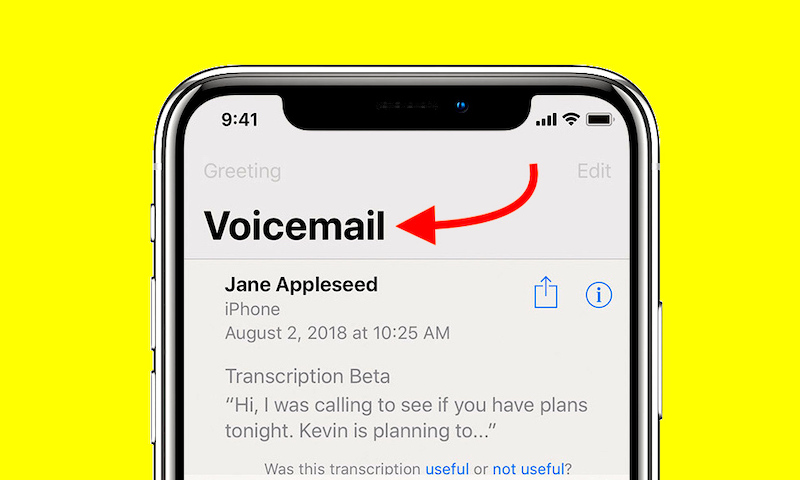
กำลังมองหาวิธีบันทึกการโทรบน iPhone หรือไม่? นี่เป็นอีกหนึ่งทางเลือกง่ายๆ ในการบันทึกการโทรโดยไม่ต้องใช้แอป วิธีการนี้ใช้ได้กับ iPhone ทุกเครื่อง ตราบใดที่คุณสมบัติวอยซ์เมลทำงาน และเป็นไปตามข้อกำหนดอื่นๆ ด้านบนทั้งหมด
หากต้องการบันทึกการโทรด้วยวิธีนี้ ให้ทำดังนี้
- กดหมายเลขโทรศัพท์ที่คุณวางแผนจะบันทึกการโทรด้วย
- บนอินเทอร์เฟซที่เป็นผลลัพธ์ ให้คลิกที่เมนู เพิ่มการโทร
- คุณจะถูกนำไปที่รายชื่อผู้ติดต่อของคุณ: เลือกหมายเลขโทรศัพท์ของคุณและโทรออก
- ในการดำเนินการนี้ ระบบจะเพิ่มข้อความเสียงของคุณโดยอัตโนมัติ
- ยืนยันว่าข้อความเสียงของคุณได้รับการเพิ่มด้วยเสียงบี๊บ
- คลิกที่ตัวเลือก ผสาน บนอินเทอร์เฟซการโทรเพื่อรวมการโทรที่มีอยู่และเครื่องบันทึกข้อความเสียงเข้าในการประชุมทางโทรศัพท์
- ข้อความเสียงจะบันทึกไอคอนการสนทนาทั้งหมดที่สร้างขึ้นและสามารถเข้าถึงได้ผ่านกล่องข้อความเสียงของคุณ
วิธีที่ 4: บันทึกด้วยเว็บไซต์บันทึกภายนอก
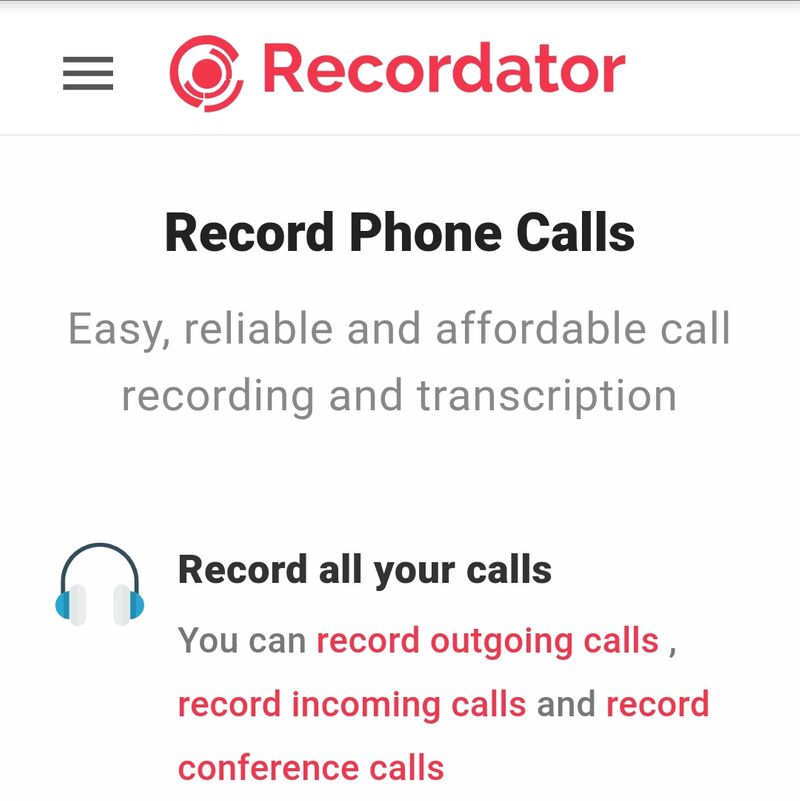
แทนที่จะใช้แอปของบริษัทอื่นเพื่อบันทึกการโทรของ iPhone คุณสามารถใช้ไซต์บันทึกออนไลน์ เช่น เครื่องบันทึกได้ ทำตามขั้นตอนเหล่านี้เพื่อเรียนรู้วิธีบันทึกการโทรบน iPhone ด้วยเครื่องบันทึก:
- เยี่ยมชม Recordator.com และสร้างบัญชีฟรีกับพวกเขา
- กดหมายเลขโทรฟรีขึ้นอยู่กับประเทศที่คุณอาศัยอยู่: มีอยู่แล้วบนเว็บไซต์
- หลังจากโทรออกแล้ว ให้เลือกเพิ่มการโทรบนอินเทอร์เฟซการโทรออก
- เลือกหมายเลขที่คุณต้องการโทรและโทรออก
- หลังจากที่ผู้รับหยิบขึ้นมา ให้เลือกตัวเลือกการรวมบนหน้าจอของคุณ
- นี้จะกลายเป็นการประชุมทางโทรศัพท์โดยอัตโนมัติซึ่งหมายเลขโทรฟรีทำหน้าที่เป็นเครื่องบันทึก
- เมื่อคุณโทรเสร็จแล้ว คุณสามารถดาวน์โหลดการบันทึกของคุณได้อย่างง่ายดายในส่วน บันทึกของฉัน ของบัญชีผู้บันทึกของคุณ
คำถามที่พบบ่อยเกี่ยวกับการบันทึกการโทรของ iPhone
มีเครื่องบันทึกการโทรฟรีสำหรับ iPhone หรือไม่?
หากคุณกำลังมองหาเครื่องบันทึกการโทรฟรีของ iPhone คุณสามารถลองใช้ Rev Call Recorder ได้ แอพนี้ไม่มีค่าธรรมเนียมแอบแฝงหรือเนื้อหาโฆษณาซึ่งทำให้ใช้งานง่ายมาก มีบทวิจารณ์เกือบ 10,000 รายการโดยมีคะแนนเฉลี่ย 4.4 ซึ่งเหมาะสำหรับแอปบันทึกการโทรของ iPhone
iPhone มีการบันทึกการโทรอัตโนมัติหรือไม่
ไม่ได้ iPhones ไม่มีคุณสมบัติบันทึกการโทรอัตโนมัติต่างจาก Android นี่คือการออกแบบ นโยบายความเป็นส่วนตัวที่เข้มงวดของ Apple ห้ามคุณสมบัติการบันทึกการโทรอัตโนมัติบน iPhone แต่มีวิธีแก้ไขปัญหาชั่วคราว เช่น การใช้วอยซ์เมล แอพของบริษัทอื่น หรือวิธีอื่นๆ ในการบันทึกการโทรของ iPhone
คุณสามารถบันทึกการโทรบน iPhone ด้วยการบันทึกหน้าจอได้หรือไม่?
ไม่ได้ คุณไม่สามารถบันทึกการโทรบน iPhone ด้วยการบันทึกหน้าจอ ตามการออกแบบ Apple ไม่อนุญาตให้บันทึกการโทรของ iPhone แต่มีวิธีอื่นเช่นการใช้วอยซ์เมลหรือ Google Voice หรือแอพของบุคคลที่สามบางตัวในการบันทึกการโทรด้วย iPhone
คุณบันทึกการโทรบน iPhone โดยไม่มีแอพฟรีได้อย่างไร
มีหลายวิธีในการบันทึกการโทรบน iPhone โดยไม่ต้องใช้แอพฟรี ในบทความนี้ เราได้ระบุวิธีที่ดีที่สุดในการทำเช่นนั้น ประกอบด้วย
- การใช้อุปกรณ์อื่นเพื่อบันทึกการโทร
- การใช้ Google วอยซ์
- การใช้วอยซ์เมล
- การใช้เว็บไซต์บันทึกภายนอก
จะบันทึกการโทรบน Android ได้อย่างไร?
โทรศัพท์ Android เกือบทั้งหมดมีการสนับสนุนในตัวสำหรับการบันทึกการโทร แม้แต่แอป Google dialer ที่เป็นค่าเริ่มต้นก็ยังรองรับการบันทึกการโทร นอกจากนี้ คุณสามารถตั้งค่านี้โดยอัตโนมัติหรือเปิดด้วยตนเองในการโทรที่คุณต้องการบันทึก
เครื่องบันทึกการโทรที่ดีที่สุดสำหรับโทรศัพท์ของฉันคืออะไร?
หากคุณกำลังมองหาเครื่องบันทึกการโทรที่ดีที่สุดสำหรับโทรศัพท์ของคุณ คุณสามารถเลือกสิ่งต่อไปนี้:
- บันทึกการโทรอัตโนมัติ
- บันทึกการโทร ACR
- Rev Call Recorder
- Cube ACR
- OpenPhone
วิธีบันทึกสายเรียกเข้าบน iPhone โดยไม่ต้องใช้แอพ
ในการบันทึกสายเรียกเข้าบน iPhone โดยไม่ต้องใช้แอพ คุณสามารถใช้วิธีใดวิธีหนึ่งต่อไปนี้:
- ข้อความเสียง,
- เครื่องบันทึกการโทรภายนอกหรือ
- Google วอยซ์
